この記事では、フォームメールで配信(マガジン連携をしていない場合)する
一括メールの新規作成についてご説明いたします。
一括メール配信とは、既存読者(既にマガジンに登録されている読者)に対し、
単発でメールを配信する機能です。
日刊マガジンなど、最新の情報を配信する時に使用してください。
メール配信についての注意事項を、以下マニュアルに記載しておりますのでご一読ください。
→ 「メール配信について」
一括メールの新規作成手順
一括メールの新規作成で主に設定できること
・配信日時の指定
・特定の人にだけメールを配信する「配信絞り込み」の設定
・文面Aと文面Bを作成してABテストの実施
・置換文字の設定
・ファイルの添付
・短縮URLの設定
・テスト配信
・配信日時の指定
・特定の人にだけメールを配信する「配信絞り込み」の設定
・文面Aと文面Bを作成してABテストの実施
・置換文字の設定
・ファイルの添付
・短縮URLの設定
・テスト配信
- 「フォーム」をクリック。

- メールを作成するフォーム名をクリック。
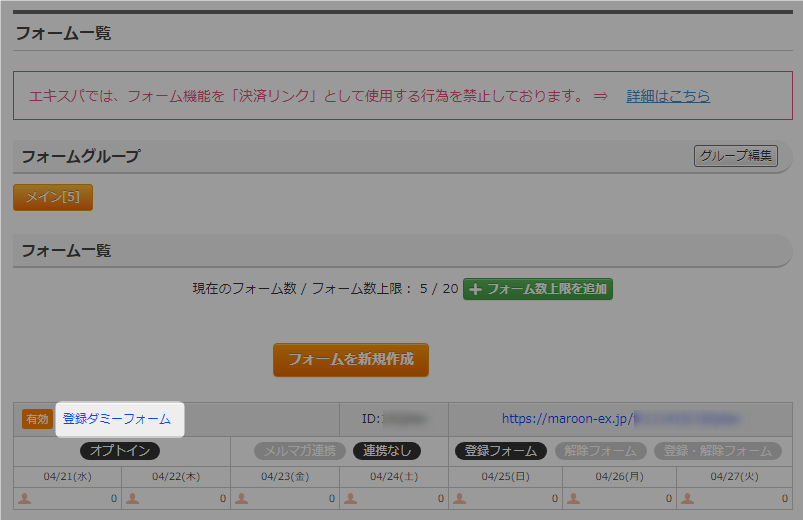
- 「メール配信メニュー」をクリック。
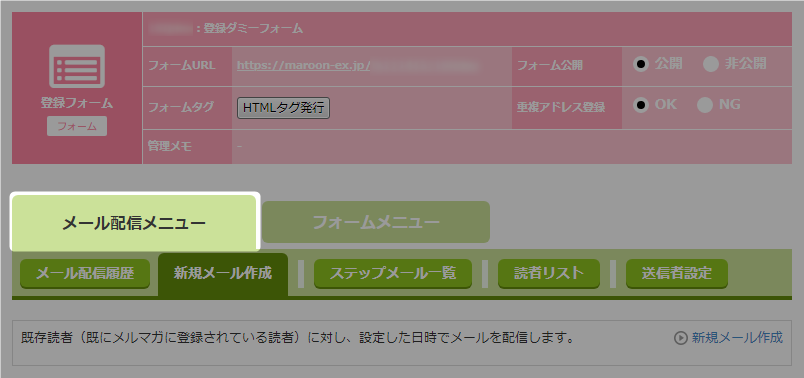
- 「新規メール作成」をクリック。
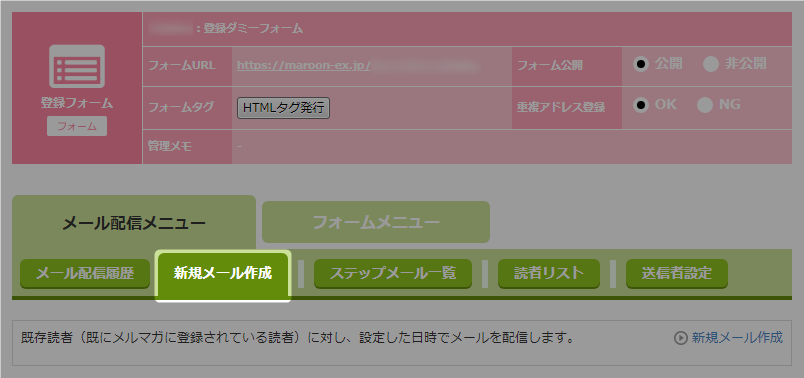
- 必要項目の入力。
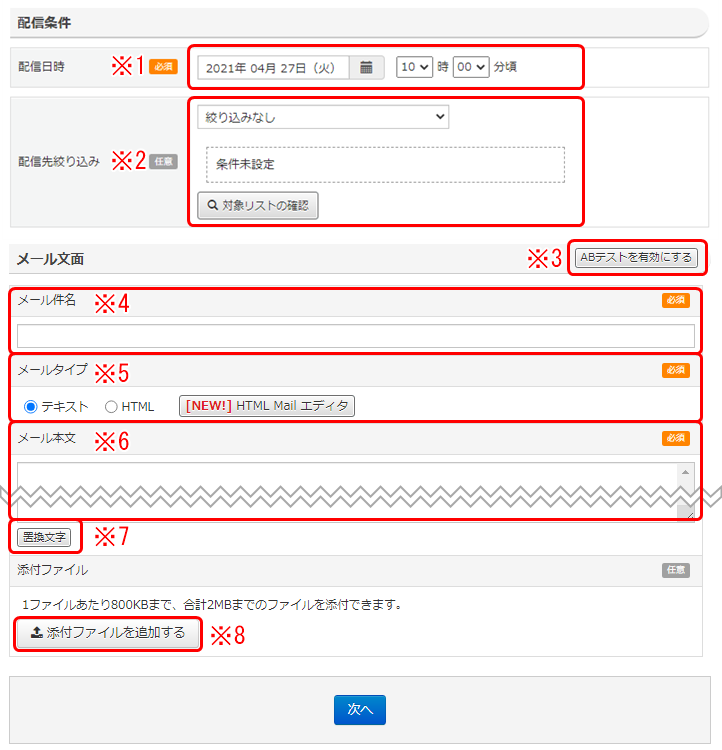
◆それぞれの項目についての説明は以下をクリックください。
- 「次へ」をクリック。
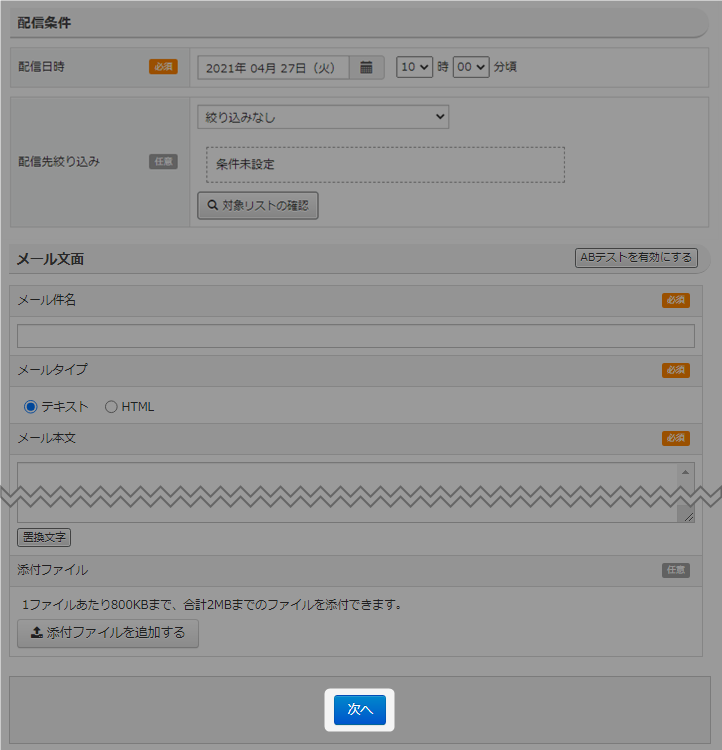
- 「次へ」をクリック。
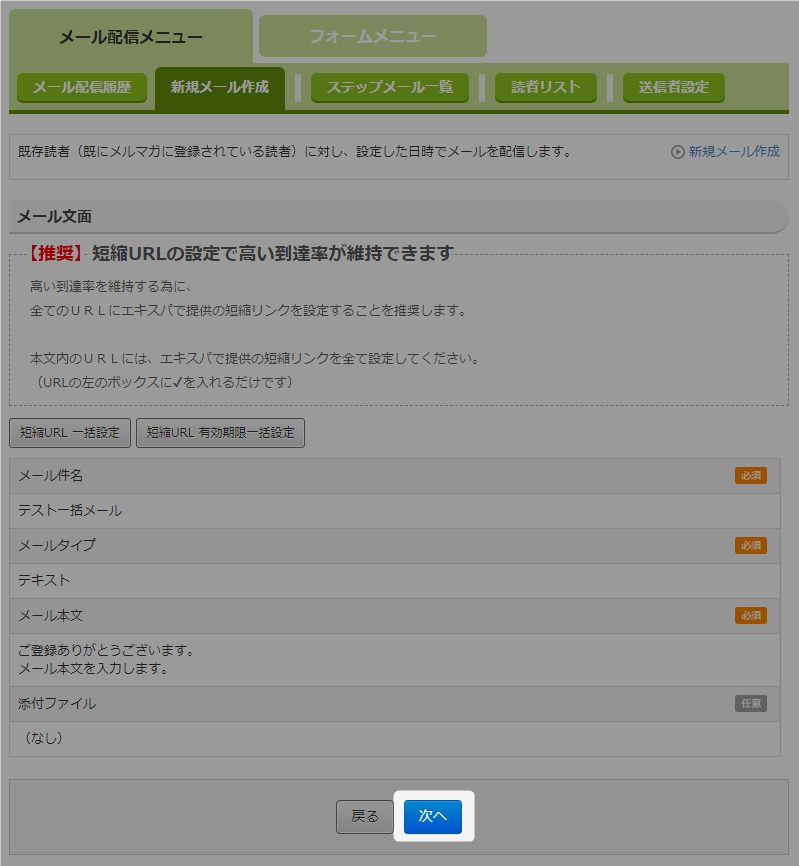
メール本文内にURLを設定した場合、短縮URLの設定が可能になります。
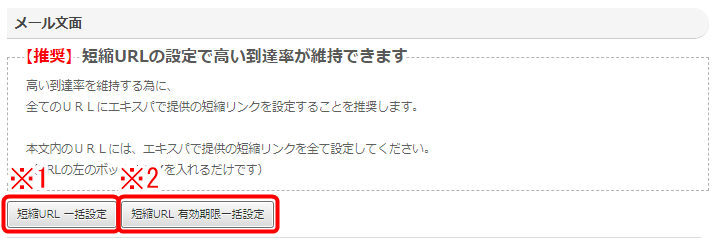
※1
短縮URL 一括設定メール本文に記載したURLを「一括」で短縮することが可能です。
一括でURLを短縮したい場合は、こちらから作業をおこなってください。
詳細は、「短縮URL(クリック分析)」を参考にしてください。また、情報変更機能も設定できます。
詳細は、「短縮URL(読者情報変更機能)」を参考にしてください。※2
短縮URL有効期限
一括設定短縮URLにした場合、そのURLに「有効期限」を設定することが
できます。
詳細は、「短縮URLの有効期限設定」からご確認ください。 - 内容確認後、「作成する」をクリック。
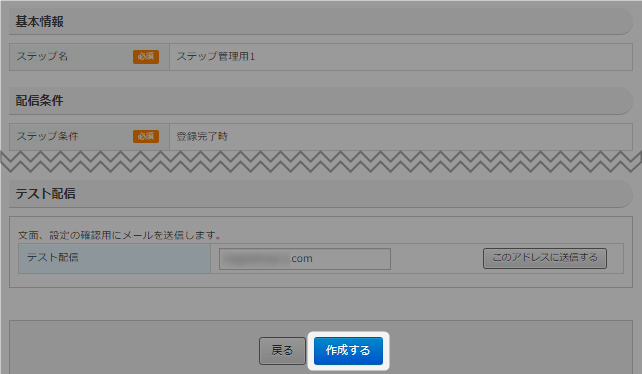
- メールが作成されました。

- 以上が、一括メールの新規作成手順です。

